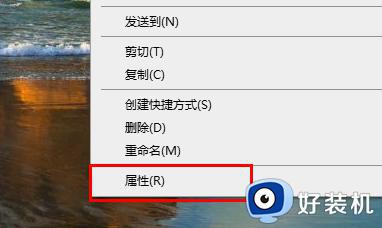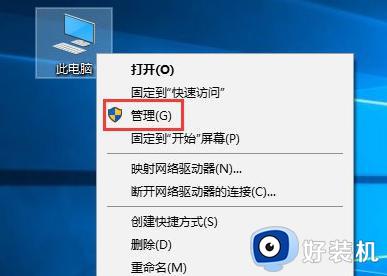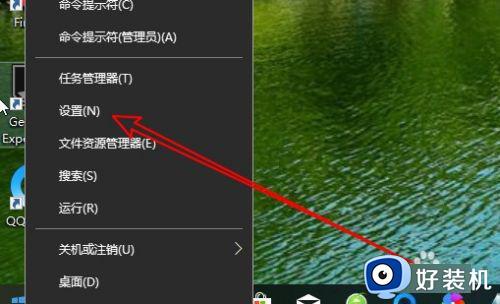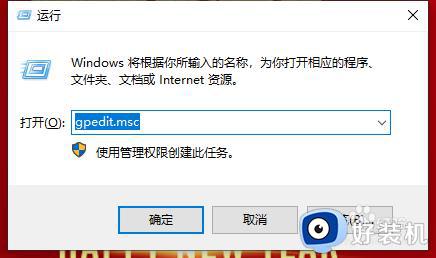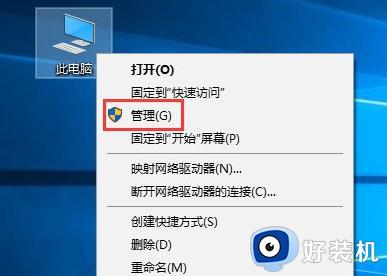win10共享文件夹密码设置方法 win10电脑共享文件夹怎么设置密码
时间:2024-04-09 10:35:45作者:xinxin
我们在使用win10电脑办公的时候,可以依靠区域内的局域网环境来设置共享模式,其中就包括共享文件夹的设置,当然为了保护win10系统中共享文件夹的安全,因此也可以进行共享文件夹加密设置,可是win10电脑共享文件夹怎么设置密码呢?以下就是有关win10共享文件夹密码设置方法。
推荐下载:win10系统下载64位
具体方法:
1、右击自己需要共享的文件夹。
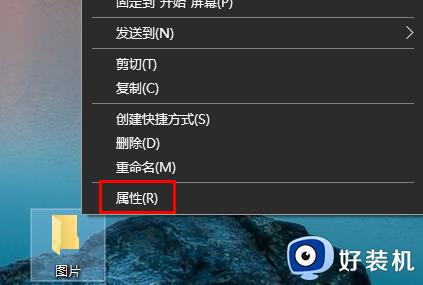
2、点击文件夹下面的“属性”。
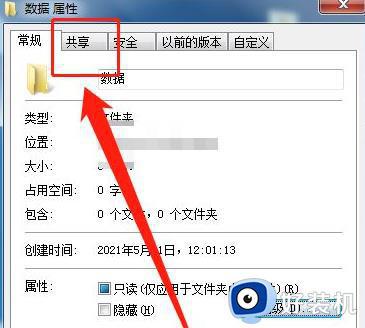
3、点击任务选项栏中的“共享”。
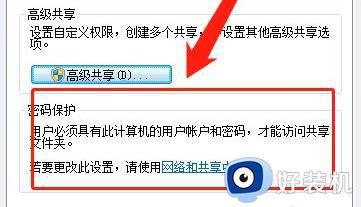
4、最后点击下面的“密码保护”就好啦。
以上就是小编给大家带来的win10共享文件夹密码设置方法了,如果有不了解的用户就可以按照小编的方法来进行操作了,相信是可以帮助到一些新用户的。